DVWA 환경 구성 전에 Kali linux를 가상머신에 설치하는 방법을 적어보았다.
ISO 파일을 다운로드하여 직접 설치하는 방법과
Vmware 나 Virtual Box 같은 가상환경에 미리 칼리리눅스 설치해서 세팅해놓 이미지를 다운로드하는 방법이 있는데 본인은 두번쨰 방법으로 설치하였다.
(Vmware에서 진행하다가 노트북 용량 문제로 다른 pc에서 이번에는 virtualbox로 재진행하기로 하였다.)
가상머신 및 Kali linux 이미지 다운로드

먼저 Vmware 나 Virtual Box 를 다운받는다. 본인은 Virtual Box를 다운로드 하였다.
윈도우를 사용하고 있기 때문에 Windows hosts를 선택하였다.
'''
vmware는 설치시 키보드 드라이버 추가 설치 옵션은 체크해야한다고 한다고 여러 사이트에 나와있다.
'''


칼리 홈페이지에서 Virtual Machines 탭을 누르고
자신이 설치한 가상머신(Vmware 혹은 Virtualbox)의 다운로드 버튼을 누른다.
본인은 Virtual Box를 이용해볼 것이라서 Virtual Box용 압축파일을 다운로드 하였다.
( 부팅할 때 진입할 수 있는 바이오스에서 Virtualization 관련 항목을 Enabled 시켜주고
윈도우는 Hyper-V 기능이 켜져있는지 확인하고 체크되어있다면 체크를 해제한다.
제어판 -> 프로그램 제거 -> winows 기능 켜기/끄기 -> Hyper-V 체크 해제)


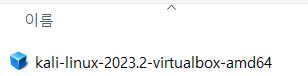

7z확장자를 인식하는 '반디집' 프로그램을 사용하여 압축을 해제하고 vbox 파일을 열어 시작한다.
'''
virtualbox 재설치 시 E_INVALIDARG (0X80070057) 오류 가 발생했는데 c드라이브에 virtual box 이전 로그가 있는 폴더를 삭제했더니 해결했다.
'''

시스템 에서 메모리를 넉넉하게 할 수 있다면 설정하고
네트워크 -어댑터 2 호스트 전용 어댑터 를 눌러 사설망 사용하도록 한다.
(기본으로 어댑터 1은 NAT로 외부 인터넷 사용이 가능하게 되어 있다.)

eth0 과 eth1 에 모두 ip 주소 할당되어있으면 완료되었다.
(안되어 있다면 etc/network/interfaces 에서 설정)
auto lo
iface lo inet loopback
auto eth0
iface eth0 inet dhcp
auto eth1
iface eth1 inet dhcp
한글입력기 설정

id : kali /passwd : kali 를 입력하여 접속한다.
터미널을 열고 최고관리자 권한을 가진 root 권한을 쓸 것이므로
$ sudo su root
'''
sudo : 일반 사용자가 root 권한을 잠시 빌려 명령어를 실행
su: 현재 사용자를 로그아웃 하지 않은 상태에서 다른 사용자의 계정으로 전환
'''
# apt-get update : 설치 가능한 패키지 리스트만 최신화 하는 것
# apt-get install fonts-nanum* : 나눔글꼴 설치 (=> 한글폰트가 깨지지 않고 정상적으로 보인다.)
'''
apt(advanced packing tool) : 리눅스 시스템에 패키지를 설치하고 제거하는데 사용된다.
apt-get upgrade : .apt-get update로 가져온 각종 패키지들의 최신 버전에 맞게 업그레이드 시킨다.
여러 도구에 영향을 미칠 수 있기 때문에 필요에 따라 업그레이드한다.
'''
한글 입력기도 설치해줘야 하므로
# apt install fcitx-lib* : 라이브러리
# apt install fcitx-hangul : 한글 관련 설정

가장 왼쪽,상단에 있는 칼리리눅스 아이콘을 눌러 input method(입력기 설정)를 검색&실행
1.확인
2.시스템 설정 입력기를 명시적으로 지정하셨습니까? 업데이트하려면 예를 선택해주세요=> 예
3. 위 그림처럼 fcitx 탭 클릭 후 확인
4.확인
차례대로 눌러준다.

다시 칼리리눅스 아이콘을 눌러 fcitx - fcitx Configuration을 검색하고 들어가서
+ 버튼을 누르고 only show current language를 체크 해제하고 hangul 추가한다.

마지막으로 Global Config에 들어가 Trigger Input Method 의 왼쪽부분을 한/영키 (Ralt) 로 바꿔준다.
이제 한/영키 를 눌렀을 때 한글이 써지는 것이 가능해졌다.
'Security > 웹 모의해킹 실습' 카테고리의 다른 글
| File Upload & Insecure CAPTCHA (Low) (0) | 2023.07.16 |
|---|---|
| CSRF & File Inclusion (Low) (0) | 2023.07.16 |
| Brute Force & Command Injection (Low) (0) | 2023.07.14 |
| 프록시와 프록시 툴 (0) | 2023.07.12 |
| Kali linux에서 DVWA 환경 구성 및 Burp Suite 설치 (0) | 2023.06.24 |